HP EliteDisplay E240c 23.8-inch Video Conferencing Monitor User Manual
Browse online or download User Manual for TVs & monitors HP EliteDisplay E240c 23.8-inch Video Conferencing Monitor. HP EliteDisplay E240c 23.8-inch Video Conferencing Monitor 用户指南
- Page / 36
- Table of contents
- BOOKMARKS
- 사용 설명서에 대해서 3
- 사용 설명서에 대해서 4
- 주요 안전 정보 7
- 제품 기능 및 구성 요소 9
- 뒷면 구성 요소 10
- 전면 베젤 컨트롤 11
- OSD(On-Screen Display) 제어 12
- 모니터 스탠드 설치 13
- 케이블 연결하기 13
- 1 장 시작 18
- 모니터 스탠드 분리 20
- 디스플레이 헤드 장착 20
- 보안 케이블 설치 22
- 소프트웨어 및 유틸리티 23
- .INF 파일 및 .ICM 파일 설치 23
- OSD(On-screen Display) 메뉴 사용 24
- 자동 절전 모드 사용 25
- Microsoft Lync 장치 사용 26
- 지원 및 문제 해결 27
- 웹캠 문제 해결 28
- 자동 조정 기능(아날로그 입력) 사용 28
- 이미지 성능 최적화(아날로그 입력) 29
- 버튼 잠금 설정 30
- 문의 전 준비 사항 30
- 일련 번호와 제품 번호 찾기 31
- 모니터 유지보수 32
- 색하여 모델별 QuickSpecs를 찾습니다 33
- 사전 설정 디스플레이 해상도 34
- 사용자 모드 입력 35
- 내게 필요한 옵션 36
Summary of Contents
사용 설명서
뒷면 구성 요소구성 요소 기능1전원 커넥터 AC 전원 코드를 모니터에 연결합니다.2DisplayPort 커넥터 DisplayPort 케이블을 모니터에 연결합니다.3HDMI 커넥터 HDMI 케이블을 모니터에 연결합니다.4VGA 커넥터 VGA 케이블을 모니터에 연결합니다.
전면 베젤 컨트롤제어 기능1마이크 (2) 소리를 녹음합니다.2웹캠 LED 웹캠이 켜져 있다는 뜻입니다.3렌즈 덮개 웹캠을 사용하지 않을 때 렌즈에 씌웁니다.4웹캠 비디오를 녹화하고 스틸 사진을 캡처합니다.5볼륨 조절(줄이기) 볼륨을 줄입니다.6볼륨 조절(높이기) 볼륨을
OSD(On-Screen Display) 제어제어 기능1메뉴 OSD 메뉴를 열거나 선택하거나 종료합니다.2 -OSD 메뉴에서 아래로 이동하고 조절 수준을 낮춥니다.3 +OSD 메뉴 항목에서 위로 이동하고 조절 수준을 높입니다.4확인 OSD에서 선택한 옵션으로 들어갑니다
모니터 설치모니터 스탠드 설치주의: LCD 패널의 표면을 만지지 마십시오. 패널에 압력을 가하면 화면 색상이 고르지 않거나 액정이 잘못될 수 있습니다. 이 경우 화면은 정상적인 상태로 복구되지 않습니다.1. 깨끗하고 마른 천으로 덮인 편평한 면에 디스플레이 헤드 전면이
2. 케이블을 연결하기 전에 스탠드 중앙의 케이블 정리 구멍을 통해 케이블을 정리합니다.3. 비디오 케이블을 연결합니다.참고: 모니터가 자동으로 유효한 비디오 신호 입력을 결정합니다. 입력을 선택하려면 Menu(메뉴) 버튼을 눌러 OSD(On-Screen Display
●DisplayPort 케이블의 한쪽 끝을 모니터 뒷면의 DisplayPort IN 커넥터에 연결하고 다른 쪽 끝을 입력 장치의 DisplayPort 커넥터에 연결합니다.●HDMI 케이블의 한쪽 끝을 모니터 뒷면의 HDMI 커넥터에 연결하고 다른 쪽 끝을 입력 장치의
4. USB 업스트림 케이블의 B 유형 커넥터를 모니터 뒷면에 있는 USB 업스트림 포트에 연결합니다. 그런 다음 케이블의 A 유형 커넥터를 입력 장치의 USB 다운스트림 포트에 연결합니다.5. 오디오 케이블의 한쪽 끝을 모니터 뒷면의 오디오 라인 입력 커넥터에 연결하
6. AC 전원 코드의 한쪽 끝을 모니터 뒷면의 전원 커넥터에 연결하고 다른 쪽 끝을 AC 콘센트에 연결합니다.경고! 감전 또는 사용 중인 장비에 대한 손상의 위험을 줄이려면:전원 코드 접지 플러그를 비활성화하지 마십시오. 접지 플러그는 중요한 안전장치입니다.전원 코드
모니터 조정1. 디스플레이 헤드의 기울기를 앞뒤로 조절해서 편안한 눈 높이에 맞춥니다.2. 디스플레이 헤드를 좌우로 조절해서 보기 가장 좋은 각도에 맞춥니다.121 장 시작
3. 개인 작업 공간에서 사용하기 편한 위치에 맞춰 모니터 높이를 조정합니다. 모니터의 상단 베젤 모서리가 사용자의 눈높이보다 높으면 안됩니다. 모니터를 낮게 배치하고 기울이는 게 교정 렌즈를 착용한 사용자에게는 더 편안할 수 있습니다. 근무 일 내내 작업 자세를 조정
© Copyright 2015, 2016 HP Development Company, L.P.HDMI, HDMI 로고 및 고화질 멀티미디어 인터페이스는 HDMI Licensing LLC의 상표 또는 등록된 상표입니다.본 설명서의 내용은 사전 통지 없이 변경될 수 있습니다
참고: OSD 메뉴에서 전원 LED를 비활성화하면 됩니다. 모니터 전면의 Menu(메뉴) 버튼을 누른 다음 Power Control(전원 컨트롤) > Power LED(전원 LED) > O(해제)를 차례로 선택합니다.모니터의 전원이 켜지면 모니터 상태 메시
주의: 이 모니터는 VESA 업계 표준인 100mm 장착 구멍을 지원합니다. 디스플레이 헤드에 타사 장착 장치를 장착하려면 4개의 4mm, 0.7피치 및 10mm 긴 나사가 필요합니다. 디스플레이 헤드가 손상될 수 있으므로 더 긴 나사를 사용해서는 안됩니다. 제조업체의
보안 케이블 설치HP에서 구입할 수 있는 케이블 잠금장치(선택 사양)로 고정된 물체에 모니터를 고정할 수 있습니다.161 장 시작
2모니터 사용소프트웨어 및 유틸리티모니터와 함께 제공되는 광 디스크에는 컴퓨터에 설치할 수 있는 다음 파일이 들어 있습니다.●.INF(Information) 파일●.ICM(Image Color Matching) 파일(보정된 각 색 공간당 한 개)정보 파일이 .INF 파
4. 화면의 설명을 따릅니다.5. 적절한 해상도와 화면 재생률이 Windows 디스플레이 제어판에 나타나는지 확인합니다.참고: 설치 시 오류가 발생하면 광 디스크에서 디지털 서명이 있는 모니터 .INF 파일과 .ICM 파일을 직접 설치해야 합니다. 광 디스크의 HP 모
자동 절전 모드 사용이 모니터는 Auto-Sleep Mode(자동 절전 모드)라는 OSD(On-Screen Display) 메뉴 옵션을 지원합니다. 이 옵션을 통해 모니터에 대한 절전 상태를 활성화 또는 비활성화할 수 있습니다. Auto-Sleep Mode(자동 절전
1. 인터넷 메신저 또는 화상 통화 프로그램을 다운로드합니다. 통화 상대와 호환되는 화상 통화 소프트웨어가 있어야 합니다.2. 기본 비디오 입력으로 웹캠을 활성화합니다. 이것은 대개 사용 중인 소프트웨어 프로그램 도구 메뉴의 비디오 설정을 통해 이루어집니다.3. 영상
3지원 및 문제 해결일반적인 문제 해결다음 표에는 발생할 수 있는 문제와 그 문제에 대한 원인 및 해결 방법이 나와 있습니다.문제예상 원인 해결 방법화면에 아무것도 나타나지 않거나 비디오가 깜박거립니다.전원 코드를 꽂지 않았습니다. 전원 코드를 연결합니다.모니터가 꺼져
웹캠 문제 해결웹캠에 관련된 문제는 여러 원인에서 발생할 수 있습니다. 문제는 웹캠 드라이버 또는 문제가 있는 웹캠을 사용하려는 소프트웨어로 인해 발생할 수 있습니다. HP에 연락하기 전에 다음 방법을 시도해 보십시오.●모니터 모델의 최신 드라이버를 다운로드합니다.●H
참고: 자동 조정 테스트 패턴 유틸리티는 http://www.hp.com/support에서 다운로드할 수 있습니다.이미지 성능 최적화(아날로그 입력)이미지 성능을 개선하기 위해 OSD 메뉴에서 사용 가능한 OSD(On-Screen Display)의 두 컨트롤인 Cloc
사용 설명서에 대해서본 사용 설명서는 모니터의 기능, 모니터 설정 및 기술 사양에 대한 정보를 제공합니다.경고! 준수하지 않을 경우 사망 또는 심각한 부상을 입을 수 있는 위험 상황을 나타냅니다.주의: 준수하지 않을 경우 경미하거나 중등도의 부상을 입을 수 있는 위험
1. 모니터 전면 베젤의 Menu(메뉴) 버튼을 눌러 OSD 메뉴를 열고 Image Control(이미지 제어) > Clock and Phase(클럭 및 위상)를 차례로 선택합니다.2. 위, 아래 화살표 아이콘을 표시하는 모니터 전면 베젤의 Function(기능)
●모니터 모델 번호●모니터 일련 번호●송장에 기재된 구입 날짜●문제 발생 시의 상황●수신된 오류 메시지●하드웨어 구성●사용 중인 하드웨어 및 소프트웨어의 이름 및 버전일련 번호와 제품 번호 찾기일련 번호와 제품 번호는 디스플레이 헤드의 뒷면 레이블에 표시되어 있습니다.
4모니터 유지보수유지보수 안내●모니터 캐비닛을 열거나 이 제품을 직접 수리하려고 하지 마십시오. 작동 지침에 설명된 제어 기능만 조정하십시오. 모니터가 올바르게 작동하지 않거나 떨어뜨리거나 손상된 경우, HP 공인 딜러, 판매업자 또는 서비스 제공업체에 연락하십시오.●
A기술 사양참고: 사용 설명서의 제품 사양은 제품 제조와 배송 시기 사이에 변경될 수 있습니다.이 제품의 추가 사양이나 최신 사양은 http://www.hp.com/go/quickspecs/ 사이트에서 특정 모니터 모델을 검색하여 모델별 QuickSpecs를 찾습니다.
사전 설정 디스플레이 해상도아래 디스플레이 해상도는 가장 일반적으로 사용되는 모드로 출고 시 기본값으로 설정됩니다. 모니터가 이러한 사전 설정 모드들을 자동 인식하여 화면의 중앙에 올바른 크기로 나타내줍니다.사전 설정픽셀 형식 수평 주파수(kHz) 수직 주파수(Hz)1
사용자 모드 입력다음과 같은 경우 비디오 제어기 신호는 사전 설정되지 않은 모드를 호출할 수도 있습니다.●표준 그래픽 어댑터를 사용하지 않는 경우●사전 설정 모드를 사용하지 않는 경우이 문제가 발생할 경우 화면 디스플레이를 사용해서 모니터 화면의 매개변수를 다시 조정합
B내게 필요한 옵션HP는 독립 실행형으로 또는 적절한 지원 장치와 함께 사용하여 장애가 있는 사람들을 포함하여 누구나 사용할 수 있는 제품과 서비스를 디자인하고 생산하고 판매합니다.지원되는 지원 기술HP 제품은 다양한 운영 체제 지원 기술을 지원하며 추가 지원 기술과
iv 사용 설명서에 대해서
목차1 시작 ...
Microsoft Lync 장치 사용 ...
1시작주요 안전 정보AC 전원 코드는 모니터와 함께 제공됩니다. 다른 코드를 사용하는 경우 해당 모니터에 적합한 전원 및 연결 장치만 사용하십시오. 모니터와 함께 사용하도록 설정된 적합한 전원 코드에 대한 내용은 광 디스크 또는 설명서 키트에 있는 제품 고지 사항을 참
경고! 옷장, 책장, 선반, 책상, 스피커, 상자 또는 카트에 잘못 놓인 LCD 모니터가 떨어져 상해를 입힐 수 있습니다.LCD 모니터에 연결된 모든 코드 및 케이블을 잘 정리하여 당기거나 뽑히거나 걸려 넘어지지 않게 합니다.AC 콘센트에 연결된 제품의 총 정격 전류(
제품 기능 및 구성 요소기능모니터는 다음의 기능을 제공합니다.●1920 × 1080 해상도의 60.45cm 대각선 가시 영역 화면 및 저해상도를 지원하는 전체 화면 (원래 영상비를 보존하면서 이미지 크기를 최대화하는 사용자 지정 배율 조정 기능 갖춤)●LED 백라이트를












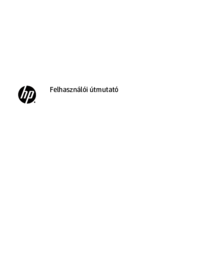



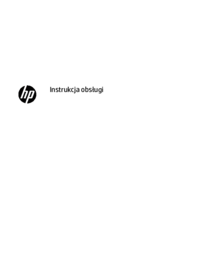




























 (118 pages)
(118 pages)
 (50 pages)
(50 pages) (37 pages)
(37 pages) (30 pages)
(30 pages) (32 pages)
(32 pages) (34 pages)
(34 pages) (41 pages)
(41 pages) (40 pages)
(40 pages) (34 pages)
(34 pages) (50 pages)
(50 pages)







Comments to this Manuals